cacti_Weathermap_guide
- 格式:doc
- 大小:1.23 MB
- 文档页数:10
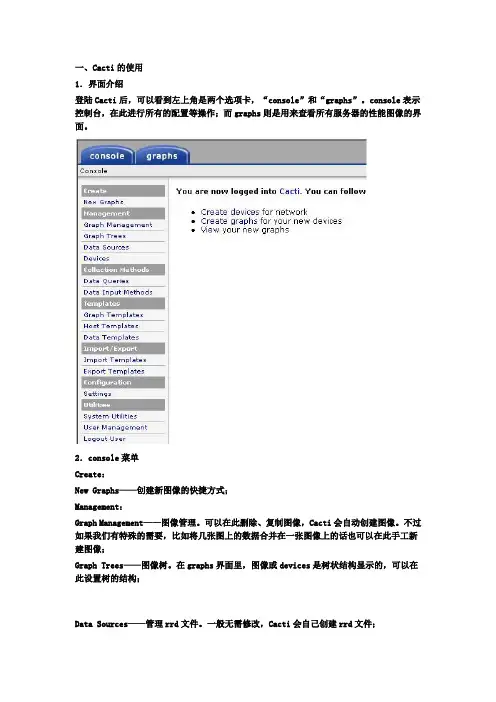
一、Cacti的使用1.界面介绍登陆Cacti后,可以看到左上角是两个选项卡,“console”和“graphs”。
console表示控制台,在此进行所有的配置等操作;而graphs则是用来查看所有服务器的性能图像的界面。
2.console菜单Create:New Graphs——创建新图像的快捷方式;Management:Graph Management——图像管理。
可以在此删除、复制图像,Cacti会自动创建图像。
不过如果我们有特殊的需要,比如将几张图上的数据合并在一张图像上的话也可以在此手工新建图像;Graph Trees——图像树。
在graphs界面里,图像或devices是树状结构显示的,可以在此设置树的结构;Data Sources——管理rrd文件。
一般无需修改,Cacti会自己创建rrd文件;Devices——设备管理。
这是我们最经常需要修改的地方,可以在此创建新的设备或修改其名称等信息。
Collection MethodsData Queries 和Data Input Methods是采集数据的方式,一般我们无需对这两项进行修改;TemplatesGraph Templates 、Host Templates和Data Templates 分别是图像模板、主机类型模板和数据模板。
这些模板可以导出、导入也可以自己编写,一般无需修改。
Import/ExportImport Templates 和Export Templates,对上述模板的导入、导出。
我们可以在Cacti的官方网站上找到这些模板,不过需要注意模板对于的Cacti的版本。
ConfigurationSettings ——Cacti的主要配置菜单;可以在此重新设置对应的程序的路径、版本等信息。
也可以设置图像的输出方式(允许ftp)、显示效果、登陆方式(允许使用LDAP)等。
UtilitiesSystem Utilities ——显示Cacti系统的一些cache和log信息,如果log文件太大建议直接到后台查看;User Management ——用户管理。
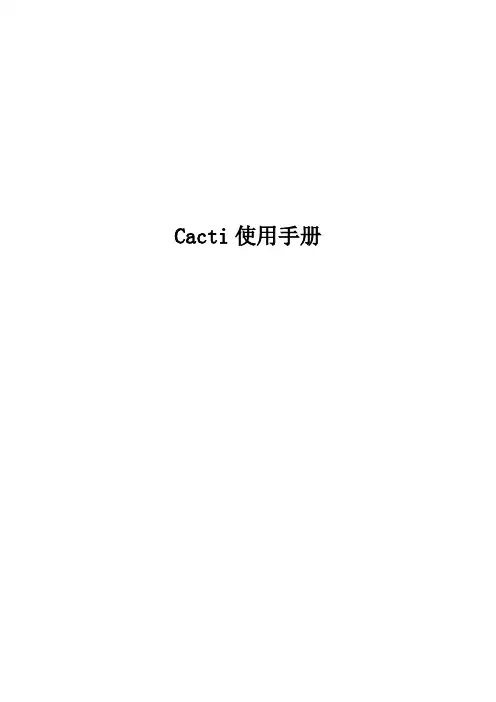
Cacti使用手册目录界面与功能介绍 (3)界面 (3)菜单栏介绍 (3)状态栏介绍 (4)工作页面介绍 (4)C ONSOLE介绍 (4)GRAPHS使用介绍 (7)插件的应用 (8)M ONITOR介绍 (8)Monitor界面介绍 (8)将一台主机应用到monitor (9)T HOLD介绍 (10)Thold Console界面介绍 (10)Thold配置参数具体介绍 (11)Thold的基本运维 (13)S YSLOG介绍 (15)过滤选项 (16)主机选择 (16)输出选择 (16)其它 (16)添加一台主机监控 (16)客户端的准备 (16)添加主机 (17)主机基本信息填写 (17)可用性信息 (18)SNMP操作 (18)主机整理与验证 (19)SNMP信息验证 (19)创建监控图 (20)应用插件 (20)thresholds应用 (20)树与Moninor的树调整 (20)界面与功能介绍Cacti安装好后,直接建入服务器IP即可以访问Cacti,系统帐号在Cacti的第一次配置中已经强行要求客户修改密码。
所以,请记住你的帐号,登录。
界面菜单栏介绍界面最上方是Cacti与Cacti插件的菜单栏,下面我们就分别的介绍一下:Console-控制菜单,负责Cacti及Cacti所有插件的配置、添加、管理工作Graphs-图像显示菜单,负责Cacti所有数据图像显示工作Monitor-Cactiuser组织开发的监控插件的显示菜单,Monitor菜单使用图标的方式显示被监控端的状态工作Thold-Thresholds简称,Cactiuser组织开发的门槛报警插件。
Thold菜单为Thresholds (以下简称Thold)显示界面Syslogs-Cactiuser组织开发的系统日志插件,Syslogs菜单负责显示系统日志每个菜单以红色显示,即为当前栏目。
Console与Graphs属于Cacti基本的功能菜单,而如Monitor,Thold,syslogs等,则是安装好插件后功能菜单选项。
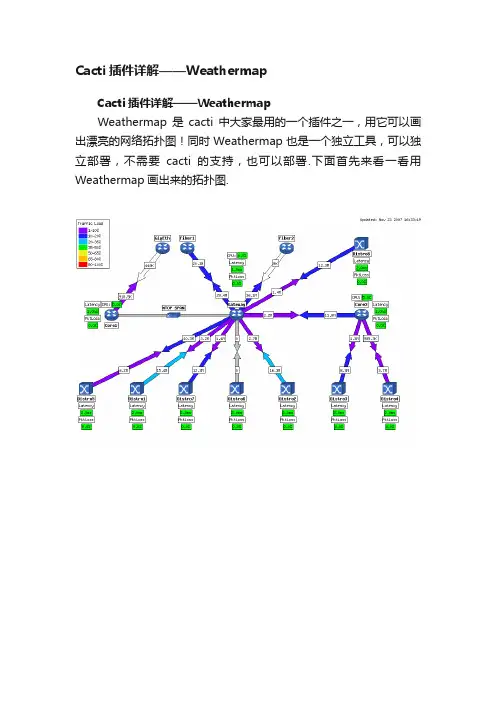
Cacti插件详解——WeathermapCacti插件详解——WeathermapWeathermap是cacti中大家最用的一个插件之一,用它可以画出漂亮的网络拓扑图!同时Weathermap也是一个独立工具,可以独立部署,不需要cacti的支持,也可以部署.下面首先来看一看用Weathermap画出来的拓扑图.这些漂亮的网络拓扑都是用weathermap画出来的!这么长时间了没有发出来,今天就写以下weathermap的用法,以下都是我自己的理解,如有错误之处请谅解!weathermap是用来做网络拓扑图的,其中可以调用mrtg和cacti的流量图,可以生成静态的html页面。
具体的例子大家可以中国科大的这个/weathermap的官方网站为/ weathermap有二种用法。
第一种就是作为cacti的插件使用,第二种就是独立出来,可以独立安装一个weathermapm,当然要php,php-gd支持,weathermap最新版本为weathermap-0.97a.一.weathermap作为cacti插件的用法1.安装weathermap 插件1 2 3 4 5 wget http:///files /php-weathermap-0.97a.zip unzip php-weathermap-0.97a.zip mv weathermap / /var /www /html /plugins / chown -R apache:apache /var /www /html /plugins /weathermap /configs / chown -R apache:apache /var /www /html /plugins /weathermap /output /下面我们打开cacti ,点console ——Plugin Management,就可以看到weathermap 了,点前面那个点就可以安装weathermap点击安装weathermap 后至此,weathermap已经安装成功。
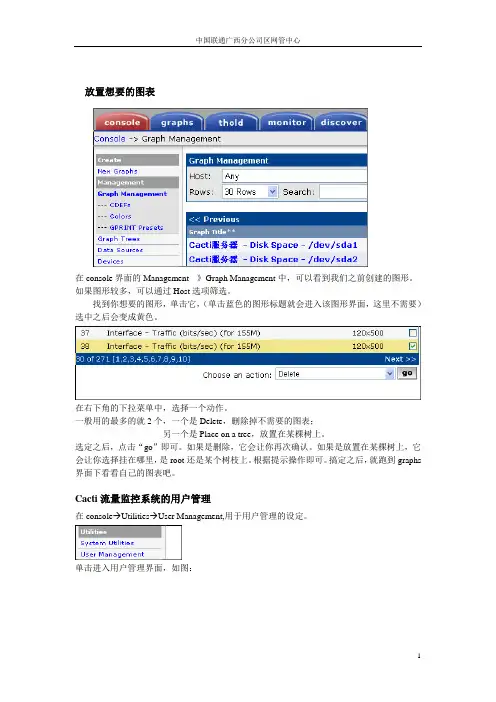
放置想要的图表在console界面的Management --》Graph Management中,可以看到我们之前创建的图形。
如果图形较多,可以通过Host选项筛选。
找到你想要的图形,单击它,(单击蓝色的图形标题就会进入该图形界面,这里不需要)选中之后会变成黄色。
在右下角的下拉菜单中,选择一个动作。
一般用的最多的就2个,一个是Delete,删除掉不需要的图表;另一个是Place on a tree,放置在某棵树上。
选定之后,点击“go”即可。
如果是删除,它会让你再次确认。
如果是放置在某棵树上,它会让你选择挂在哪里,是root还是某个树枝上。
根据提示操作即可。
搞定之后,就跑到graphs 界面下看看自己的图表吧。
Cacti流量监控系统的用户管理在console→Utilities→User Management,用于用户管理的设定。
单击进入用户管理界面,如图:在右上角有个“Add”,单击新增用户。
我们以“gxtx”这个用户为例进行说明:(1)User Name:用户名。
(2)Full Name:用户全民。
一个对用户名更加详细的描述而已。
(3)Password:密码。
两次输入必须一致。
(4)Enabled:要使账号生效,必须勾上。
(5)Account Options:第一个选项强制用户下次登陆后修改密码。
第二个选项允许用户保存自己的图形设置。
(用户不熟悉的话,不建议勾上)(6)Graph Options:Cacti有3种视图模式。
你想让他看哪一种,就勾上。
(7)Login Options:一般选择第三个。
(8)Authentication Realm:选择Local。
在下方还有3个访问控制的选项,用于给用户授权和定制客户的图形显示。
左边第一个是授权的,想让用户做什么,就勾上什么。
中间那个是设置用户可以看到什么图形,默认是Allow。
ADD是用来添加例外的情况。
如果你把Allow改为Deny,那么默认就是不允许查看图表,可以通过ADD添加例外。
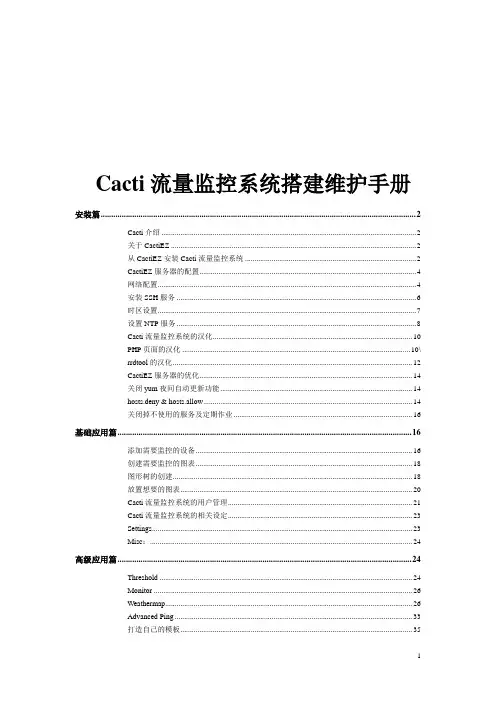
Cacti流量监控系统搭建维护手册安装篇.................................................................................................................... 错误!未定义书签。
Cacti介绍 .................................................................................................... 错误!未定义书签。
关于CactiEZ ............................................................................................... 错误!未定义书签。
从CactiEZ安装Cacti流量监控系统 ........................................................ 错误!未定义书签。
CactiEZ服务器的配置................................................................................ 错误!未定义书签。
网络配置...................................................................................................... 错误!未定义书签。
安装SSH服务 ............................................................................................ 错误!未定义书签。
时区设置...................................................................................................... 错误!未定义书签。
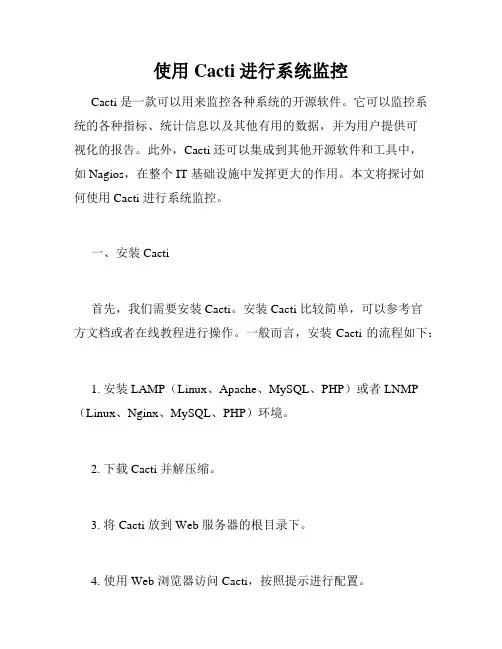
使用 Cacti 进行系统监控Cacti 是一款可以用来监控各种系统的开源软件。
它可以监控系统的各种指标、统计信息以及其他有用的数据,并为用户提供可视化的报告。
此外,Cacti 还可以集成到其他开源软件和工具中,如 Nagios,在整个 IT 基础设施中发挥更大的作用。
本文将探讨如何使用 Cacti 进行系统监控。
一、安装 Cacti首先,我们需要安装 Cacti。
安装 Cacti 比较简单,可以参考官方文档或者在线教程进行操作。
一般而言,安装 Cacti 的流程如下:1. 安装 LAMP(Linux、Apache、MySQL、PHP)或者 LNMP (Linux、Nginx、MySQL、PHP)环境。
2. 下载 Cacti 并解压缩。
3. 将 Cacti 放到 Web 服务器的根目录下。
4. 使用 Web 浏览器访问 Cacti,按照提示进行配置。
二、配置 Cacti安装完成以后,我们需要对 Cacti 进行一些配置,才能开始进行系统监控。
这些配置包括:1. 添加主机:将需要监控的系统添加到Cacti 中,包括主机名、IP 地址和其他相关信息。
2. 添加数据源:配置数据源以及数据层,以便 Cacti 可以收集系统数据并生成报表。
3. 添加图表:将数据源转换为图表,并将其添加到 Cacti 中。
4. 配置通知:配置警报规则,例如 CPU 负载超过一定阈值时触发警报。
5. 定义数据查询:使用 RRDTool 定义数据查询,包括 SQL 查询(用于从数据库中提取数据)和 SNMP 查询(用于收集网络设备的统计信息)。
三、使用 Cacti 进行系统监控安装和配置 Cacti 完成后,我们就可以开始使用 Cacti 进行系统监控了。
以下是一些常见的用例:1. 监控网络带宽使用情况:使用 SNMP 协议收集网络设备的使用数据,包括总带宽利用率、每个端口的带宽利用率和每个设备的带宽数量。
然后,将这些数据转换为图表,并定期生成报告。
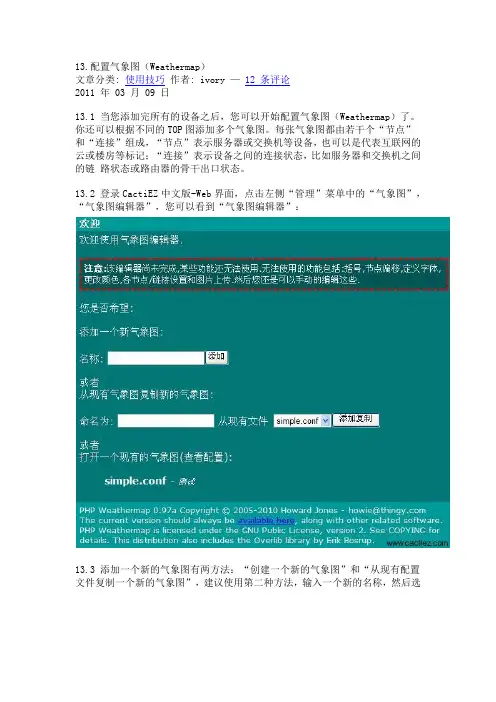
13.配置气象图(Weathermap)文章分类: 使用技巧作者: ivory —12 条评论2011 年 03 月 09 日13.1 当您添加完所有的设备之后,您可以开始配置气象图(Weathermap)了。
你还可以根据不同的TOP图添加多个气象图。
每张气象图都由若干个“节点” 和“连接”组成,“节点”表示服务器或交换机等设备,也可以是代表互联网的云或楼房等标记;“连接”表示设备之间的连接状态,比如服务器和交换机之间的链路状态或路由器的骨干出口状态。
13.2 登录CactiEZ中文版-Web界面,点击左侧“管理”菜单中的“气象图”,“气象图编辑器”,您可以看到“气象图编辑器”:13.3 添加一个新的气象图有两方法:“创建一个新的气象图”和“从现有配置文件复制一个新的气象图”,建议使用第二种方法,输入一个新的名称,然后选择一个现有配置文件,接着点击“添加复制”:13.4 现在可以看到一个具有以下菜单的操作界面:13.5 依次解释一下各菜单的作用:13.5.1 更改文件:点击该菜单可以选择其它的配置文件,一个配置文件对应一个气象图。
13.5.2 添加节点:所有服务器或交换机等设备或是表示互联网的云和楼房等,都可以理解为节点。
节点可以放置在背景图形的任何位置。
点击该菜单之后,当标会变成十字型,上面的“位置”下面会显示当前光标的坐标,该坐标可帮助您精确的放置节点,在光标确定节点位置之后,点击鼠标左键可放置节点。
13.5.3 添加连接:连接一定要建立在两个节点之间,连接可以是直线,也可以是弧线。
连接的颜色可以表示不同的流量。
当您有两个或两个以后节点的时候,可以尝试着添加连接。
点击该菜单之后,光标不会有任何改变,但这时您可以选择图中的任意一个节点,然后点击另一个节点,您现在会发现在两个节点之间多了一条连接线:13.5.4 图例位置:设置图例在背景图片中的位置,图例可以让您很清楚的明白各连接当前的流量情况。
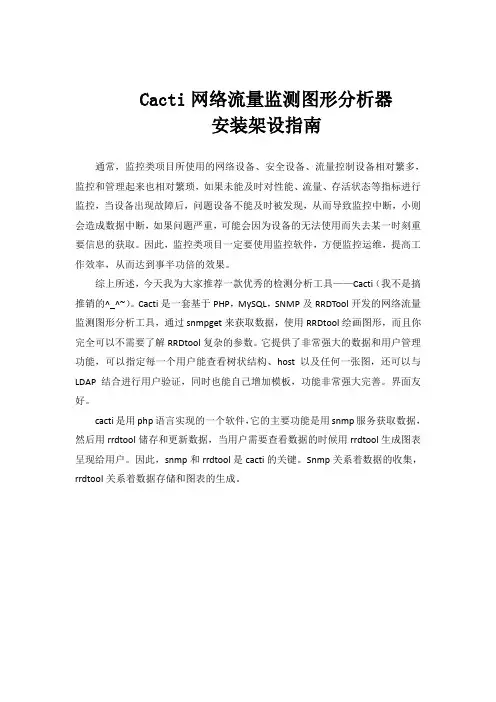
Cacti网络流量监测图形分析器安装架设指南通常,监控类项目所使用的网络设备、安全设备、流量控制设备相对繁多,监控和管理起来也相对繁琐,如果未能及时对性能、流量、存活状态等指标进行监控,当设备出现故障后,问题设备不能及时被发现,从而导致监控中断,小则会造成数据中断,如果问题严重,可能会因为设备的无法使用而失去某一时刻重要信息的获取。
因此,监控类项目一定要使用监控软件,方便监控运维,提高工作效率,从而达到事半功倍的效果。
综上所述,今天我为大家推荐一款优秀的检测分析工具——Cacti(我不是搞推销的^_^~)。
Cacti是一套基于PHP,MySQL,SNMP及RRDTool开发的网络流量监测图形分析工具,通过 snmpget来获取数据,使用 RRDtool绘画图形,而且你完全可以不需要了解RRDtool复杂的参数。
它提供了非常强大的数据和用户管理功能,可以指定每一个用户能查看树状结构、host以及任何一张图,还可以与LDAP结合进行用户验证,同时也能自己增加模板,功能非常强大完善。
界面友好。
cacti是用php语言实现的一个软件,它的主要功能是用snmp服务获取数据,然后用rrdtool储存和更新数据,当用户需要查看数据的时候用rrdtool生成图表呈现给用户。
因此,snmp和rrdtool是cacti的关键。
Snmp关系着数据的收集,rrdtool关系着数据存储和图表的生成。
废话不多说,开始Cacti的旅行吧~~先简单介绍一下我的服务器:HP台式机、双核CPU、1G内存、硬盘250G。
操作系统采用Red Hat Enterprise Linux Server release 5.3 内核2.6.18-128.el5安装定制包时,如果对所需文件库和编译器不熟悉的话,除了kde桌面和服务器应用程序外,尽量完全安装。
安装前最好能确定glibc为2.5版本以上,否则安装cairo、libxml2、pango库是比较麻烦,如果有yum就另当别论了。
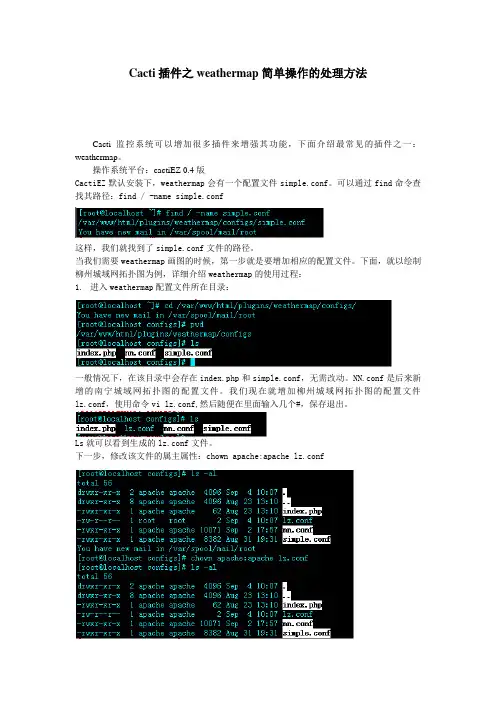
Cacti插件之weathermap简单操作的处理方法Cacti监控系统可以增加很多插件来增强其功能,下面介绍最常见的插件之一:weathermap。
操作系统平台:cactiEZ 0.4版CactiEZ默认安装下,weathermap会有一个配置文件simple.conf。
可以通过find命令查找其路径:find / -name simple.conf这样,我们就找到了simple.conf文件的路径。
当我们需要weathermap画图的时候,第一步就是要增加相应的配置文件。
下面,就以绘制柳州城域网拓扑图为例,详细介绍weathermap的使用过程:1.进入weathermap配置文件所在目录:一般情况下,在该目录中会存在index.php和simple.conf,无需改动。
NN.conf是后来新增的南宁城域网拓扑图的配置文件。
我们现在就增加柳州城域网拓扑图的配置文件lz.conf,使用命令vi lz.conf,然后随便在里面输入几个#,保存退出。
Ls就可以看到生成的lz.conf文件。
下一步,修改该文件的属主属性:chown apache:apache lz.conf修改该文件的权限:chmod 755 lz.conf完成上面两步,才能正常使用新生成的lz.conf的配置文件。
2.进入cacti的页面,console->management->weathermaps,左键单击会看到如下:单价右上角的ADD的按键,会看到我们之前生产的lz.conf的配置文件(注:如果没有修改属主属性和文件权限的话,会有错误的提示。
)继续ADD,把配置文件添加进去。
目前,lz.conf没有标题,状态是激活(单击会变成no,no就不会画图),箭头可以调序。
我们首先要修改的是访问权限问题,目前只是admin可以访问。
单击admin,在allow下拉菜单选择你希望可以看到图形的对象,单击update进行添加。

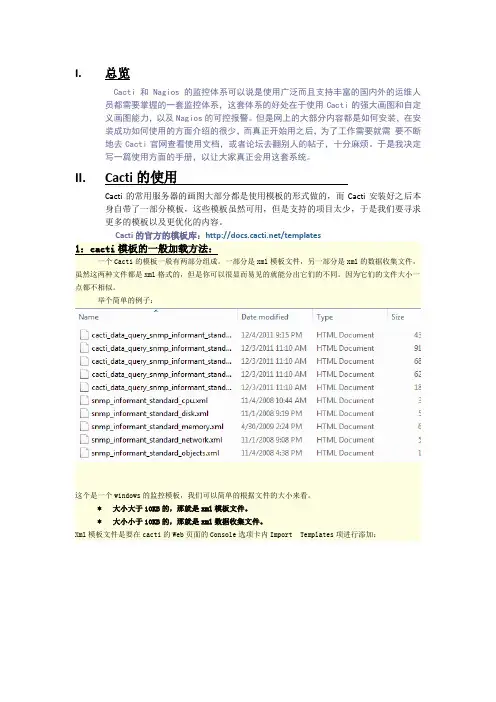
I.总览Cacti 和Nagios的监控体系可以说是使用广泛而且支持丰富的国内外的运维人员都需要掌握的一套监控体系,这套体系的好处在于使用Cacti的强大画图和自定义画图能力,以及Nagios的可控报警。
但是网上的大部分内容都是如何安装,在安装成功如何使用的方面介绍的很少,而真正开始用之后,为了工作需要就需要不断地去Cacti官网查看使用文档,或者论坛去翻别人的帖子,十分麻烦。
于是我决定写一篇使用方面的手册,以让大家真正会用这套系统。
II.Cacti的使用Cacti的常用服务器的画图大部分都是使用模板的形式做的,而Cacti安装好之后本身自带了一部分模板,这些模板虽然可用,但是支持的项目太少,于是我们要寻求更多的模板以及更优化的内容。
Cacti的官方的模板库:/templates1:cacti模板的一般加载方法:一个Cacti的模板一般有两部分组成。
一部分是xml模板文件,另一部分是xml的数据收集文件,虽然这两种文件都是xml格式的,但是你可以很显而易见的就能分出它们的不同。
因为它们的文件大小一点都不相似。
举个简单的例子:这个是一个windows的监控模板,我们可以简单的根据文件的大小来看。
* 大小大于10KB的,那就是xml模板文件。
* 大小小于10KB的,那就是xml数据收集文件。
Xml模板文件是要在cacti的Web页面的Console选项卡内Import Templates项进行添加:而xml数据收集文件,则是要放在Linux上Cacti的安装目录的cacti/resource/snmp_queries中:只要将两种类型的xml正确的导入/放入到应有的位置,那么模板就添加成功了。
2:如何在Cacti上添加一个新主机并监控相关的内容:(以添加Linux主机为例)1.创建画图a. 在Cacti的Web页面Console->Import Templates导入响应的xml模板文件。
b. 在Linux上cacti/resource/snmp_queries中放入模板相关的xml数据收集文件。
第絮l狯嚣期20lO年4月计算机技术与发展COMPUrERTEa啦Ⅶ010GYANDDEVEU坤M[ENTVd.20No.4Apr.2010基于Cacti的校园网络气象图技术的研究与实现储久良,吴许俊,张晓群,宦臣(南京理工大学,江苏泰州225300)摘要:利用开源软件Q施实现校园网网络拓扑结构和流量可视化管理和监控工作。
对QIcti的工作原理、配置方法及weathemlap插件架构技术实现进行具体分析研究,并给出具体的应用案例j借助于Cacti插件架构实现网络管理粒度深入化、细微化,有效提高网络管理水平和技术防范水平。
P}mw白t№p插件是一个极其有用的可以图形化地图的方式直观地显示网络链路的带宽和负载状况的工具,在校园网络管理中取得很好的应用效果,有很强的实用价值和推广价值。
关键词:网络流量;拓扑结构;9心伊Q吼“weathe册ap中国分类号:TP393.07文献标识码:A文章编号:1673—629X(2010)04一0199一04ResearchandRealizationofCampusNetworkWeathermapTechnOlogyBasedOnCactiCHUJiu—liang,WUXu-jun,ZHANGXia伊qun,HUANChen(№jingUniversityofscienceand融h—ogy,Taizh叫225300,Chim)Abs岫Ict:IbaI酶thecamp惜networl【topoIqgyandthectlrrent∞p∞i哆啊sualizat加usingsource30ftv吧reCactit0mar塌ge锄dr∞nitor吐屺wo矗.TbtheQlctiprincipleofwork,thedispositi锄methodaIldtheWeathe肿app1妪一in’s∞啮饥烈;mtec:11r】obg)r剃ization00n—ductst11e删eaflalysisre黜arch。
2020年第41卷第8期软件COMPUTER ENGINEERING&SOFTWARE2020,Vol.41,No.8国际IT传媒品牌基全项目冷丈Cacti Weathermap显示效果的改进与实现陆海锋1,梁卓明2(1.肇庆学院信息中心,广东肇庆526061; 2.华南师范大学网络中心,广东广州510631)摘要:应用Cacti来监控我校的网络设备已经将近10年,随着网络规模的扩大,Weathermap插件的拓扑图(按照习惯,以下称“气象图”)也画得越来越复杂,出现了不少流量标签重叠的情况和节点标签过长不能分行的情况。
由于Weathennap的编辑器是非交互式的,放置节点标签需要手工进行不断的调整,或者先行计算好坐标,通过手工输入坐标以达到相应的效果。
本文以我校的实际应用情况为例,研究如何调整气象图的标签以及自动计算标签的坐标,美化拓扑图展现效果的同时,减轻网络管理员的工作量。
关键词:Cacti Weathermap拓扑图中图分类号:TP3文献标识码:A DOI:10.3969/j.issn.1003-6970.2020.0&022本文著录格式:陆海锋,梁卓明.Cacti Weathermap显示效果的改进与实现[J].软件,2020,41(08):73-77 Improvement and Implementation of Cacti Weathermap Display EffectLU Hai-feng1,LIANG Zhuo-ming2(1.Zhaoqing University Information Center,Zhaoqing,Guangdong526061;2.South China Normal University Network Center,Guangzhou,Guangdong510631)[Abstract]:It has been nearly10years to monitor network equipment of our school wih Cacti.With expansion of network scale, Weathermap plug-in topology(according to custom,hereinafter referred to as"Weathermap")has been drawn more complicated,with many cases of overlapping traffic labels and long node labels without line separation.Editor of Weathermap is non interactive,placement of node labels needs manual adjustment,or be calculating coordinates first,achieving corresponding effect with manually coordinates input.With practical application in our school as an example,the paper studies label adjustment of Weathermap and automatical label coordinate calculation,to beautify display effect of topology map and reduce workload of network administrator.[Key words]:Cacti Weathermap topology0引言Cacti是一款免费开源的流量监控软件,可以基于SNMP,脚本等方式去探测设备的使用情况,扩展及支持都想当的多,因此,受到众多高校、公司、运营商等机构的信赖和使用。
Cacti和weathermap插件安装及使用文档使用Cacti监控你的网络Cacti使用手册摘自石头记(有部分修改)作者:Warship目录:一、概述及Cacti的工作流程二、Ubuntu的安装三、Cacti的安装四、Cacti的使用五、Cacti插件weathermap六、参考七、附件声明:本系列文档部分摘自石头记,如若转载请注明出处,本人保留文档的所有权,并欢迎转载。
也请继续关注石头记的其它技术文档。
一、概述及Cacti的工作流程(一)概述1. Cacti是用php语言实现的一个软件,它的主要功能是用snmp 服务获取数据,然后用rrdtool储存和更新数据,当用户需要查看数据的时候用rrdtool 生成图表呈现给用户。
因此,snmp和rrdtool是cacti的关键。
Snmp关系着数据的收集,rrdtool关系着数据存储和图表的生成。
2. Mysql配合PHP程序存储一些变量数据并对变量数据进行调用,如:主机名、主机ip、snmp团体名、端口号、模板信息等变量。
3. Snmp抓到数据不是存储在mysql中,而是存在rrdtool生成的rrd文件中(在cacti根目录的rra文件夹下)。
rrdtool对数据的更新和存储就是对rrd 文件的处理,rrd文件是大小固定的档案文件(Round Robin Archive),它能够存储的数据笔数在创建时就已经定义。
关于RRDTool的知识请参阅RRDTool教学。
(二)Cacti的架构及工作流程1.Cacti的架构2.Cacti的工作流程二、Ubuntu的安装Ubuntu 是一个由社区开发的基于linux的操作系统,适用于笔记本电脑、桌面电脑和服务器。
无论是在家庭、学校还是工作时使用,Ubuntu 都包含了所需的所有程序:无论是文字处理和电子邮件,还是Web 服务和编程工具。
Ubuntu永远免费。
无需支付任何许可费用。
可以下载、使用以及与朋友、家庭、同学或同事分享,而绝对无需任何代价。
ce uitimap用法-回复使用Ce uitimap来构建用户界面的步骤和使用方法Ce uitimap是一个在程序中构建用户界面的工具包,它可以帮助开发人员更轻松地构建交互性强的用户界面。
在本文中,我们将一步一步回答如何使用Ce uitimap来构建用户界面。
步骤一:引入Ce uitimap库首先,在你的项目中引入Ce uitimap库。
你可以通过下载库文件并将其添加到你的项目中,或者使用依赖管理工具(如maven或gradle)来导入库。
步骤二:创建一个空白的用户界面使用Ce uitimap,你可以在代码中创建一个空白的用户界面。
你可以选择使用不同的布局和组件来构建你的用户界面,例如文本框、按钮、复选框等。
在这一步中,你可以创建一个空的主界面,并为界面添加一个标题和一个空的内容区域。
以下是一个示例代码:javaimport Ce uitimap.*;public class MyUserInterface {public static void main(String[] args) {UIApp app = new UIApp();UITab tab = new UITab("MyApp");app.add(tab);UITabContent tabContent = new UITabContent();tabContent.add(new UILabel("Welcome to My App!"));tab.setContent(tabContent);app.run();}}步骤三:添加组件到用户界面一旦你创建了一个空白的用户界面,你可以开始向界面中添加组件。
你可以使用Ce uitimap提供的各种组件类来创建不同类型的组件。
例如,你可以使用UILabel类创建一个标签,并将其添加到内容区域中。
以下是一个示例代码:javaUILabel label = new UILabel("Hello, World!");tabContent.add(label);你还可以使用其他组件类,例如UIButton、UICheckBox等,根据你的需求来构建用户界面。
【cacti】【Weathermap】使用手册·Weathermap完成效果图
Weathermaps的缩略图
·Weathermap配置
Console→Management→Weathermaps
Map为已经编辑好的图像文件,在默认情况下,Weathermap的图像文件是simple.conf。
如果不想使用默认(simple.conf)文件,可以自己创建图像文件。
创建图像文件
连接是:/plugins/weathermap/editor.php
在
输入想创建的图像文件的名字(例如:test),点Create
再次输入/plugins/weathermap/editor.php,就会发现多出一行test-(no title)点击test进入编辑模式
此网页就是在编辑test的图像
我们需要使用四个基本的按钮
【Add Node】添加节点
【Add Link】添加节点间的连接
【Position Legend】添加图例
【Position Timestamp】添加制表时间
点击
在点击白色区域的右上角,此操作是为图像添加图例
点击
在点击白色区域的任何地方,此操作为添加节点,
一般都是网关设备重复上面的操作,在白色区域创建2个节点,距离和位置自己选择
这两个Node 代表你网络中的设备,可能是路由器,交换机,防火墙,服务器……
点击
,然后点击第一个节点,再点击第二个节点,在两个节点之间建立一个连接
这时候,一个基本的图像已经画好了,接下来就是配置节点和连接
点击上面的一个节点,进入编辑模式
Internal Name: 内部名字,一般是写一个自己能看懂的名字,例如设备名称Label:显示在网页的名字
Info ]URL:此节点代表的设备的流量图的网页连接
‘Hover’Graph URL:此节点代表的设备的流量图的网页连接
【请注意】在‘Hover’Graph URL旁边的按钮。
通过这个按钮来选择节点相应的链接。
【也可以】通过手动添加的方式
右上角“Submit”保存退出
用同样的方法,设置其他节点和链接。
节点配置完成。
进入配置模式
此处填写两节点设备之间的连接的带宽,我监控的是cisco6506E光纤互联,所以填写1000M。
这里填写cacti上服务器rra目录下的某个文件的绝对路径。
有连接,RRdtools会把这个连接所使用的网卡上的流量抓出来,在/cacti/rra目录下会创建一个后缀为.rra的文件,我们需要在服务器上找到这个文件,把文件的绝对路径添入。
例如:我的目录是:/home/cacti/rra/xxxxxxxxx_traffic_in_98.rrd。
这里填写箭头和连接的像素宽度,建议使用“5”。
添入端口的Graph的连接。
点击右上角“Submit”
Console→Management→Weathermaps
点击红色叉子,再点击右上角“Add”
点击你要添加的图像后面的“Add”
Weathermap设置完成。
等5分钟后刷新,新的图像就可以出来了
Weather是监控“协议”状态的,不监控“端口”的状态,比如:某交换机的端口在up的状态,而协议却在down的状态,
则显示
时间仓促,不足之处多多包涵,谢谢指教。